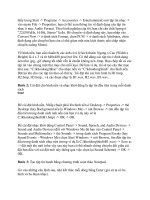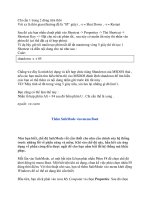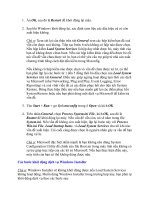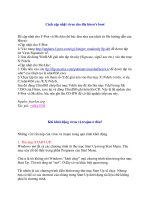Sổ Tay Thủ Thuật PC part 40 ppsx
Bạn đang xem bản rút gọn của tài liệu. Xem và tải ngay bản đầy đủ của tài liệu tại đây (167.44 KB, 6 trang )
Error!
Tại giao diện dòng lệnh Command Prompt, bạn gơ vào lệnh at và bấm Enter.
Nếu gặp lỗi như trong hình chụp thì có nghĩa là dịch vụ Task Scheduler của bạn
chưa hoạt động.
Error!
Hãy gơ net start “Task Scheduler” [enter] để khởi động dịch vụ đó.
Error!
Giờ, gơ lệnh at [enter] một lần nữa, và bạn sẽ bắt gặp thông báo “There are no
entries in the list” trong trường hợp không có một tác vụ nào được lên lịch, hoặc
một danh sách các tác vụ.
Error!
Đến đây, bạn có thể tiếp tục công việc của mình bằng cách nhìn vào đồng hồ dưới
khay hệ thống và xác định giờ hiện tại. Hãy ví dụ bây giờ là 11:15 sáng. Hãy cộng
thêm 1 phút, nghĩa là 11:16, sau đó bạn gơ lệnh at 11:16 /interactive cmd.exe
Error!
Hãy tự cho mình một phút nghỉ ngơi… Trước khi thời điểm 11 giờ 16 phút tới…
BÙM ! ! ! !
Một cửa sổ Command Prompt nữa xuất hiện, chính xác như đồng hồ.
Error!
Nhưng lần này, ở tiêu đề của cửa sổ không còn ghi
C:\Windows\System32\cmd.exe như trước, mà nó là
C:\Windows\System32\svchost.exe
Điều này nghĩa là gì?
Nghĩa là file CMD.exe đã được thực thi dưới quyền SYSTEM, chứ không phải
Administrator. Và từ giờ trở đi, bất cứ chương trình nào được khởi động từ giao
diện dòng lệnh mới này cũng sẽ được thực thi dưới quyền SYSTEM.
Hãy thử lấy một ví dụ: Bạn bắt gặp thông báo đáng nguyền rủa sau đây khi cố gắng
bấm Ctrl + Alt + Del để mở Task Manager:
Error!
Bạn chỉ việc gơ taskmgr [enter] vào giao diện dòng lệnh của Command Prompt
mang quyền SYSTEM vừa có, và thế là, Task Manager sẽ xuất hiện ngay lập tức,
với thông báo chạy dưới username SYSTEM.
Error!
Rất thú vị và tiện lợi
nguồn: sofvnn
Chế ngự phiền toái trong win
Microsoft càng "cải tiến" Windows thì hệ điều hành này ngày càng có nhiều vấn
đề. Bài viết giới thiệu 8 thủ thuật có khả nãng nhanh chóng khắc phục các sự cố
thường xảy ra trong Windows XP và 2000.
HÃY GIỮ TẬP TRUNG
Triệu chứng: Đang mải mê ngồi trước máy tính để làm việc như soạn thảo vãn bản,
gửi email hay tán gẫu (chat) và rồi bạn rời bàn làm việc trong ít phút. Khi quay
trở lại, bạn nhận ra mình chưa nhập xong các dòng chữ cuối cùng. Hoàn toàn bất
ngờ, một cửa sổ hoặc hộp thoại "lạ hoắc" xuất hiện và vài dòng vãn bản của bạn
được đẩy vào đó hoặc biến mất hoàn toàn.
Các ứng dụng "cướp quyền" điều khiển máy tính có thể đem đến nhiều phiền toái
hơn bạn nghĩ, vì sẽ rất mạo hiểm nếu hộp thoại này yêu cầu thực hiện một tác vụ
nguy hiểm và người dùng vô tình ấn phím hoặc gơ y ("yes": đồng ư) trước khi nhìn
thấy câu hỏi. Bạn cũng có thể bỏ qua nhắc nhở về một lịch công việc quan trọng
mà không hề nhận ra.
Cách khắc phục: Hiện tại, không có biện pháp nào có khả nãng ngãn ngừa sự cố
này, nhưng cách sau có thể giúp bạn duy trì quyền ưu tiên cho các ứng dụng của
mình trong Windows XP/2000.
Nếu tình huống trên chưa lần nào
xảy ra trong hệ thống của bạn, hãy
tải về và cài đặt tiện ích Tweak UI
miễn phí của Microsoft
(find.pcworld.com/54026). Trong
Windows XP, bạn mở Tweak UI
(bằng cách nhấn chuột lên biểu
tượng của tiện ích này trong trình
đơn Start hoặc bằng cách chọn
Start.Run, gơ vào lệnh tweakui, và
ấn ). Sau đó, trong khung cây bên
trái, tìm và di chuyển đến mục
General.Focus. Trong Windows 2000, bạn nhấn đúp lên biểu tượng Tweak UI
trong Control Panel, chọn nhãn General. Với cả hai phiên bản Windows, bạn phải
kiểm tra để bảo đảm mục "Prevent applications from stealing focus" đã được đánh
dấu chọn (Hình 1). Bạn cũng có thể chỉ định nút ấn trên thanh tác vụ có chớp sáng
hay không (và số lần chớp) khi có tiện ích khác chiếm quyền ưu tiên để báo cho
bạn biết. Để kết thúc, nhấn OK.
Error!
Hình 1: Sử dụng tiện ích Tweak UI để ng
ãn
cản các ứng dụng không được phép xuất
hiện.
Ngoài ra, vài thiết lập của Tweak UI sẽ trở lại như cũ khi một chương trình sau đó
có thực hiện thay đổi Registry. Để bảo đảm việc cố định quyền ưu tiên cho ứng
dụng luôn hiệu quả mỗi khi khởi động Windows, bạn chạy Notepad hoặc một tiện
ích soạn thảo vãn bản nào đó, sau đó nhập vào nội dung sau:
Windows Registry Edition Version 5.00
(dòng trống)
[HKEY_CURRENT_USER\Control Panel\Desktop]
"Foreground LockTimeout"=dword:00030d40
Nhập xong, chọn File.Save As và lưu tập tin với tên có phần mở rộng là .reg (ví dụ
như focus.reg). Tiếp theo, bạn chọn Start.Programs (hoặc All Programs), nhấn phải
chuột vào trình đơn Startup và chọn Open. Trong một vùng trống bất kỳ của thư
mục Startup, bạn nhấn phải chuột và chọn New.Shortcut. Trong wizard hướng dẫn
Create Shorcut, bạn chọn tập tin .reg được tạo ra ở bước trên rồi nhấn OK. Hãy
nhớ đặt dấu ngoặc kép (") vào trước và sau đường dẫn đến tập tin vừa chọn, sau đó
ấn phím . Tiếp tục, bổ sung nội dung regedit.exe /s và theo sau đó là một khoảng
cách vào trước dấu ngoặc kép đầu tiên. Khi thực hiện xong, lệnh cuối cùng sẽ là
regedit.exe /s "c:\Registry files\focus.reg" (đường dẫn riêng của bạn có thể khác).
Nhấn Next, đặt tên cho biểu tượng shortcut này rồi nhấn Finish. Từ đây trở đi, bất
cứ lúc nào máy khởi động, shortcut này sẽ đưa cài đặt chống mất quyền ưu tiên vào
hệ thống.
Đáng tiếc, giải pháp này không thể khắc phục mọi trường hợp xảy ra hiện tượng
mất quyền điều khiển hệ thống. Nếu phát hiện một tiện ích nào đó thường xuyên
chiếm quyền thì bạn hãy cân nhắc đến việc thay thế một tiện ích khác có tính nãng
tương đương.
CHẶN POP-UP
Triệu chứng: Bạn cảm thấy "bực mình" vì một quả bóng tròn kèm chữ thường
xuyên bật ra từ khay hệ thống trên thanh tác vụ Windows XP để nhắc nhở một bản
vá (hay cập nhật) mới đã sẵn sàng để tải về từ trang web của Microsoft hoặc cung
cấp những thông tin không mấy quan trọng khác.
Cách khắc phục: Tweak UI có thể giải quyết phiền toái này. Trước hết, chạy tiện
ích Tweak UI và chọn mục Taskbar and Start menu trong khung cửa sổ bên trái.
Tiếp đến, bỏ đánh dấu chọn mục Enable ballon tips ở cửa sổ bên phải và sau cùng
là nhấn OK.
TÃNG LỰC ỨNG DỤNG
Triệu chứng: Sẽ có lúc tiện ích mà bạn đang
sử dụng trở nên hoạt động "ì ạch" do các
ứng dụng không quan trọng khác hay các
chương trình hoạt động ở chế độ nền đã
chiếm dụng gần hết tài nguyên của
Windows.
Cách khắc phục: Trong Windows XP, bạn
có thể cung cấp nhiều tài nguyên hơn cho
một chương trình cụ thể bằng cách thay đổi
độ ưu tiên của ứng dụng đó thông qua công
cụ Task Manager. Bạn nhấn phải lên thanh
tác vụ rồi chọn Task Manager. Chọn nhãn
Processes và nhấn phải chuột lên tập tin thực thi tương ứng với ứng dụng đang
"khát" tài nguyên. Nhấn Set Priority, rồi chọn mức ưu tiên cao hơn – như
AboveNormal hay High chẳng hạn (Hình 2). Khi thông tin cảnh báo xuất hiện,
nhấn Yes.
Cũng xin lưu ư, việc thay đổi mức ưu tiên của một quá trình (mà cụ thể hơn là ứng
dụng) sẽ gây ảnh hưởng đến tốc độ xử lư của các quá trình khác. Ví dụ, chọn mức
độ ưu tiên Realtime sẽ thiết lập quyền ưu tiên cao nhất và điều này có thể làm cho
những ứng dụng còn lại trong hệ thống trở nên "chết đứng", tốt nhất không nên
chọn mức độ này. Trừ trường hợp, nếu đang gặp trục trặc trong việc ghi dữ liệu lên
đĩa CD thì bạn cần tãng độ ưu tiên cho phần mềm ghi CD của mình. Và nếu có một
ứng dụng dạng chạy nền nào đang xử lư một số công việc không mấy quan trọng,
bạn có thể cân nhắc để thiết lập cho ứng dụng này một mức ưu tiên thấp hơn. Bạn
cũng nên nhớ rằng những thay đổi này sẽ chỉ được áp dụng cho phiên làm việc
hiện tại và mọi thứ sẽ trở về trạng thái cũ vào lần khởi động Windows kế tiếp.
Để xem cùng lúc mức độ ưu tiên của tất cả quá trình đang chạy trong hệ thống, bạn
chọn trình đơnView.Select Colums trong cửa sổ Task Manager. Đánh dấu chọn
Base Priority và nhấn OK.
XEM CHI TIẾT THEO Ư RIÊNG
Error!
Hình 2: Tãng mức ưu tiên để giúp
ứng dụng quan trọng chạy nhanh
hơn.